来源:小编 更新:2025-04-06 02:55:25
用手机看
你有没有想过,在电脑上也能轻松运行安卓系统呢?没错,就是那个你手机上常用的安卓系统!今天,就让我带你一起探索如何在VMware虚拟机中运行安卓系统,让你的电脑瞬间变身移动设备!
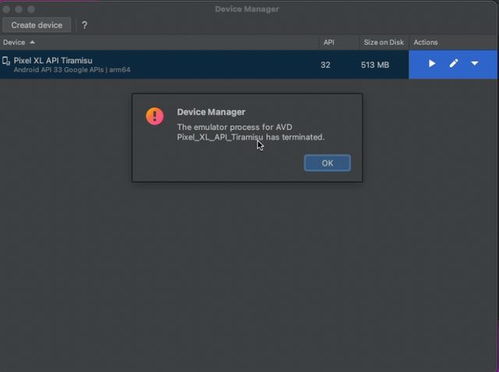
首先,你得准备好以下这些“宝贝”:
1. VMware软件:这是你的虚拟机“家园”,可以在VMware官网免费下载。
2. 安卓镜像文件:这是安卓系统的“种子”,可以从Android-x86官网或其他可信网站下载。
3. 电脑:当然,没有电脑,这一切都是空谈。确保你的电脑配置能满足运行VMware和安卓系统的需求。

1. 新建虚拟机:打开VMware软件,点击“创建新的虚拟机”,选择“自定义”选项。
2. 选择操作系统:在“安装操作系统”界面,选择“其他”下的“Android-x86 (experimental)”。
3. 分配资源:合理分配内存和硬盘空间,至少2GB内存和8GB硬盘空间。
4. 设置网络:选择“桥接模式”,确保虚拟机可以连接互联网。
5. 创建虚拟磁盘:选择“创建新虚拟磁盘”,设置磁盘大小和存储位置。
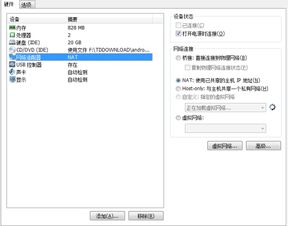
1. 加载ISO文件:在虚拟机设置中,选择“CD/DVD”选项,选择“使用ISO映像文件”,然后选择下载好的安卓镜像文件。
2. 启动虚拟机:点击电源按钮,启动虚拟机,进入安卓系统的安装界面。
3. 安装过程:按照屏幕上的指示,完成操作系统的初始化设定,包括语言偏好、键盘布局等。
4. 安装完成:安装完成后,重启虚拟机,即可进入安卓系统。
1. 安装应用:在安卓系统中,你可以通过应用商店或其他途径安装所需的软件和应用程序。
2. 体验安卓游戏:在电脑上也能玩安卓游戏,感受手游的乐趣。
3. 模拟移动设备:使用安卓虚拟机,你可以模拟各种移动设备,方便测试和开发。
1. 电脑配置:确保你的电脑配置能满足运行VMware和安卓系统的需求,否则可能会出现卡顿等问题。
2. 网络连接:选择合适的网络连接方式,确保虚拟机可以连接互联网。
3. 更新驱动:定期更新VMware和安卓系统的驱动,以确保系统稳定运行。
通过以上步骤,你就可以在VMware虚拟机中运行安卓系统了。快来试试吧,让你的电脑瞬间变身移动设备,畅游安卓世界!